¿cómo eliminar líneas en blanco en excel?
En una hoja de cálculo de Excel, puede haber filas en blanco en el conjunto de datos, lo que puede dificultar la navegación por los datos, y Excel utiliza celdas y filas en blanco para determinar rangos, por lo que también puede dividir las fórmulas.
Pero los usuarios pueden eliminar rápidamente estas líneas en blanco porque Excel tiene varias formas de eliminar líneas en blanco. A continuación, tenemos pasos rápidos y sencillos sobre cómo eliminar filas en blanco en Excel.
Eliminar líneas en blanco usando la opción de filtro
La opción de filtro para eliminar filas en blanco es una de las formas más sencillas de eliminar o eliminar filas en blanco de su conjunto de datos.
- Primero, seleccione todo el rango de datos, incluidas las filas en blanco, luego vaya a la pestaña «Datos» y haga clic en el icono «Filtro» debajo del grupo «Ordenar y filtrar».
- O seleccione todo el rango de datos, incluidas las filas en blanco, luego presione las teclas de acceso directo «Ctrl+Shift+L» para aplicar el filtro.
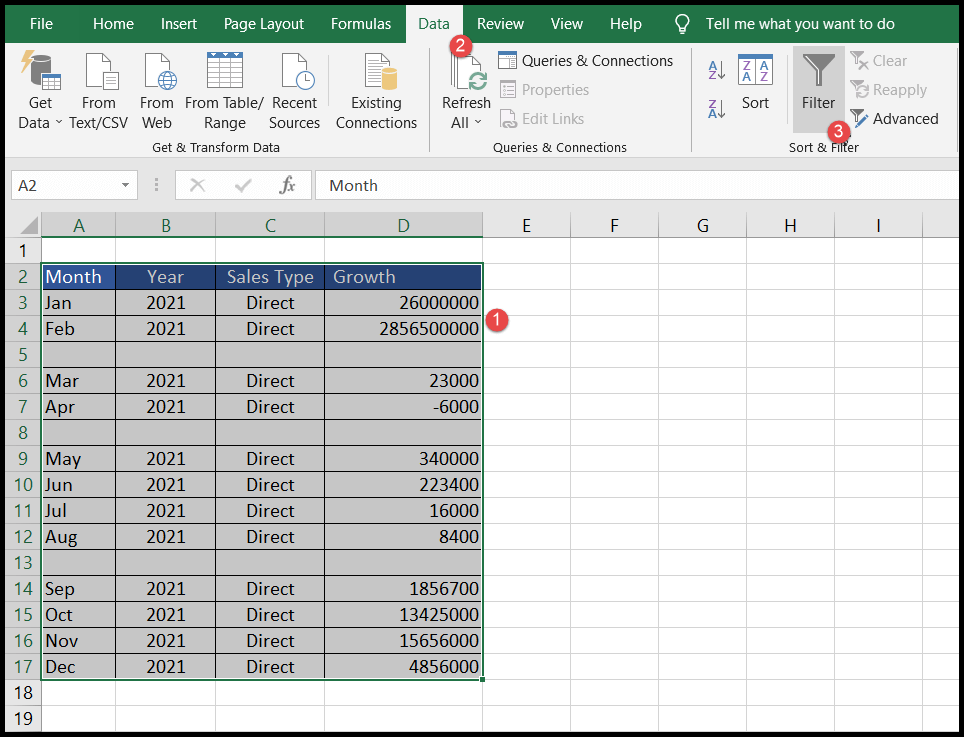
- Una vez que complete cualquiera de los pasos anteriores, se agregarán los filtros a los encabezados del rango de datos.
- Ahora, haga clic en cualquiera de los botones de filtro aplicados, luego desmarque la opción «Seleccionar todo» en el menú desplegable del filtro para anular la selección de todas las opciones preseleccionadas, luego marque solo la opción «Vaciar», luego presione Aceptar.
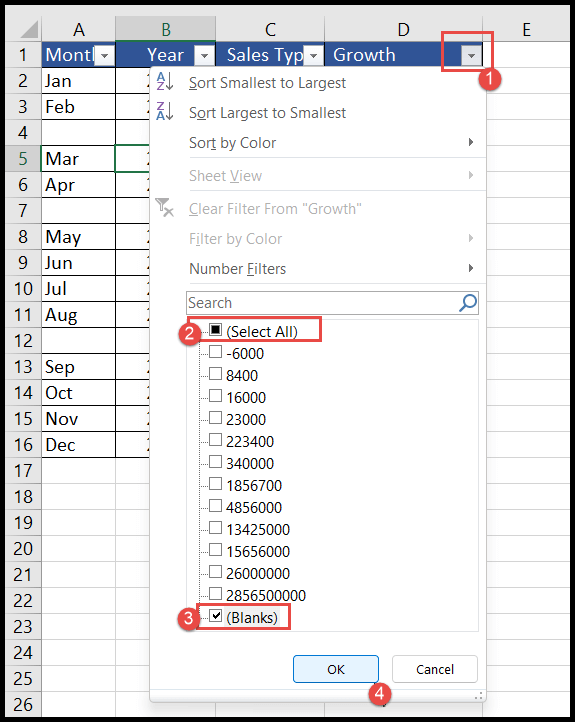
- En este punto, se filtrarán las filas vacías y solo tendrá que seleccionarlas todas y hacer clic derecho y seleccionar «Eliminar fila» o presionar «Ctrl + (-) y sus líneas vacías se eliminarán.
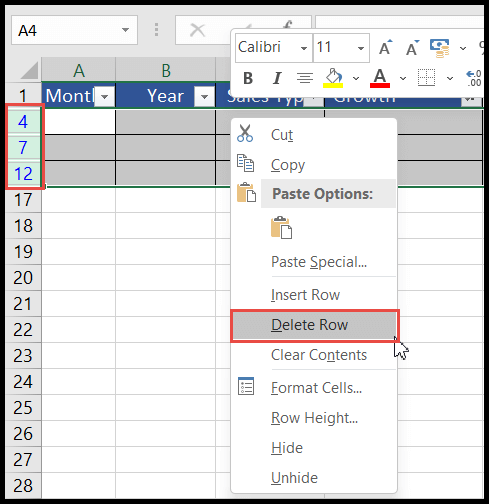
- Al final, haga clic nuevamente en el botón del filtro aplicado y marque «Seleccionar todo» o simplemente presione las teclas «Ctrl+Shift+L» para anular la selección del filtro y obtendrá sus datos ordenados.
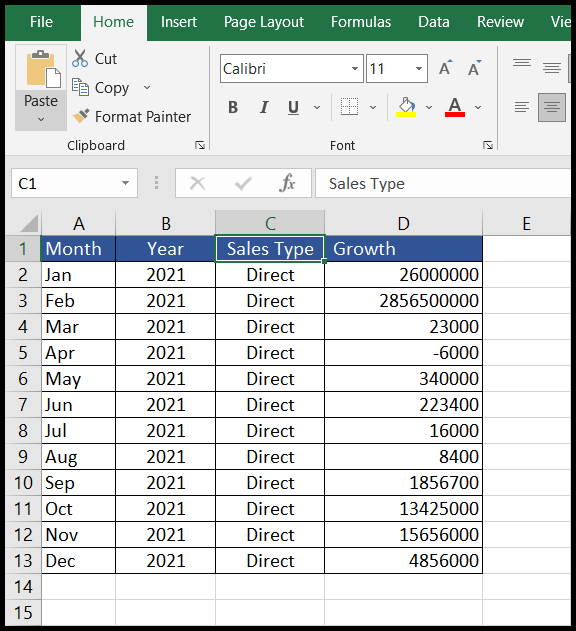
Cuando elimina una fila, Excel elimina toda la fila de la hoja de cálculo, incluso si solo tiene datos en las columnas A a D, Excel eliminará toda la fila de la columna A al final de las columnas en la hoja de cálculo y puede perder el valor si está en las celdas de esta fila fuera de su conjunto de datos.
Por lo tanto, se recomienda convertir su conjunto de datos al formato de tabla usando las teclas «Ctrl + T» porque en el formato de tabla Excel solo elimina las filas de los datos de la tabla seleccionada.
Eliminar filas en blanco usando la opción de ordenar
- Primero, seleccione todo el rango de datos, incluidas las filas en blanco, y vaya a la pestaña «Datos».
- Después de eso, haga clic en el icono «Ordenar» debajo del grupo «Ordenar y filtrar» y se abrirá un cuadro de diálogo «Ordenar».
- Ahora seleccione las selecciones de clasificación de datos y haga clic en Aceptar. (En este ejemplo, hemos seleccionado ordenar los datos por “Mes”)
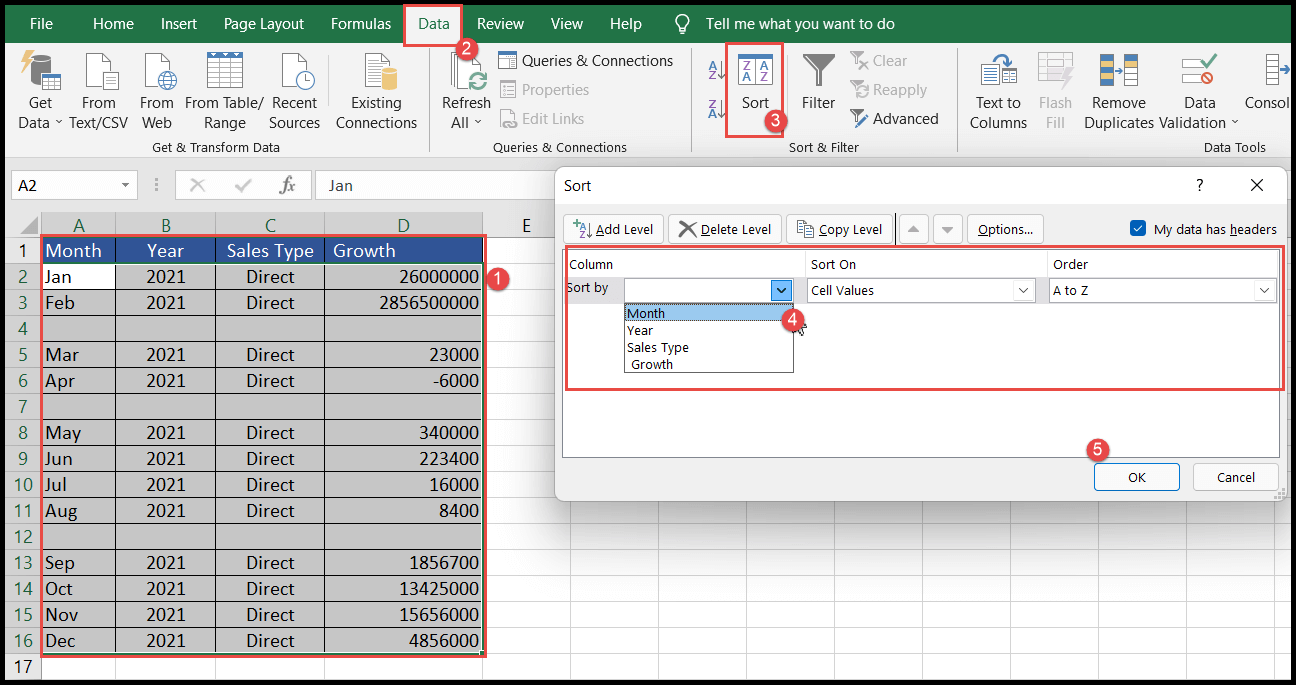
- En este punto, ordenará sus datos y moverá las filas vacías al final del conjunto de datos.
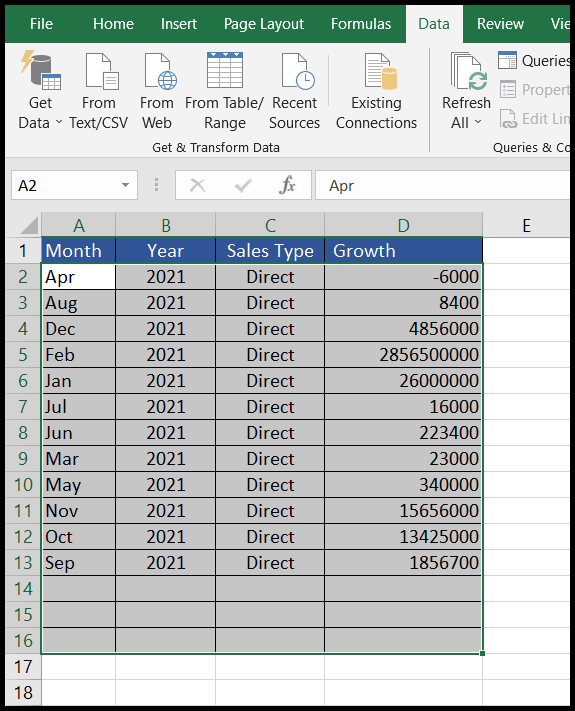
Eliminar manualmente líneas en blanco
Eliminar manualmente filas en blanco es una buena opción cuando tiene un conjunto de datos pequeño con algunas filas en blanco y donde puede identificar fácilmente estas filas en blanco en la pantalla.
- Seleccione las filas en blanco una por una, haga clic derecho y seleccione Eliminar para eliminar la fila en blanco seleccionada.
- O seleccione todas las filas en blanco juntas, luego haga clic derecho y seleccione Eliminar para eliminar todas las filas en blanco seleccionadas a la vez.
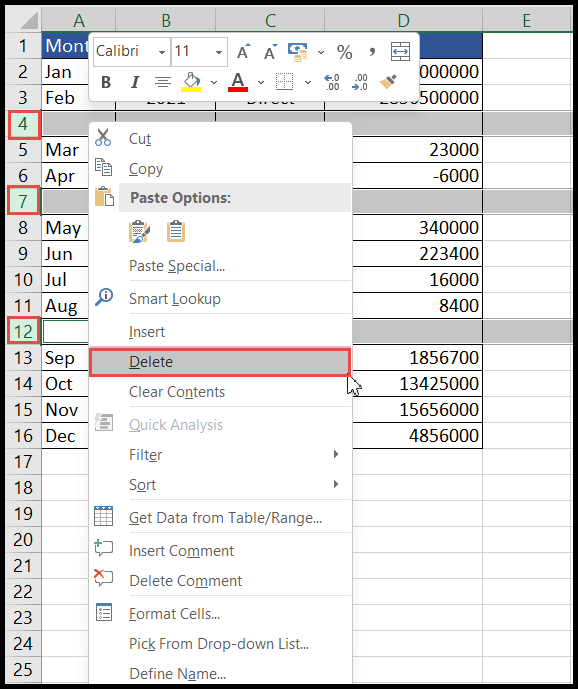
Puede usar las teclas de acceso rápido Shift + Espacio para seleccionar la fila y luego Ctrl + - para eliminar esa fila seleccionada.
Elimine las líneas en blanco usando Ir a especial
- Primero, seleccione todo el rango de datos y vaya a la pestaña «Inicio», luego haga clic en el icono «Buscar y seleccionar».
- Después de eso, haga clic en la opción «Ir a Especial» de la lista desplegable.
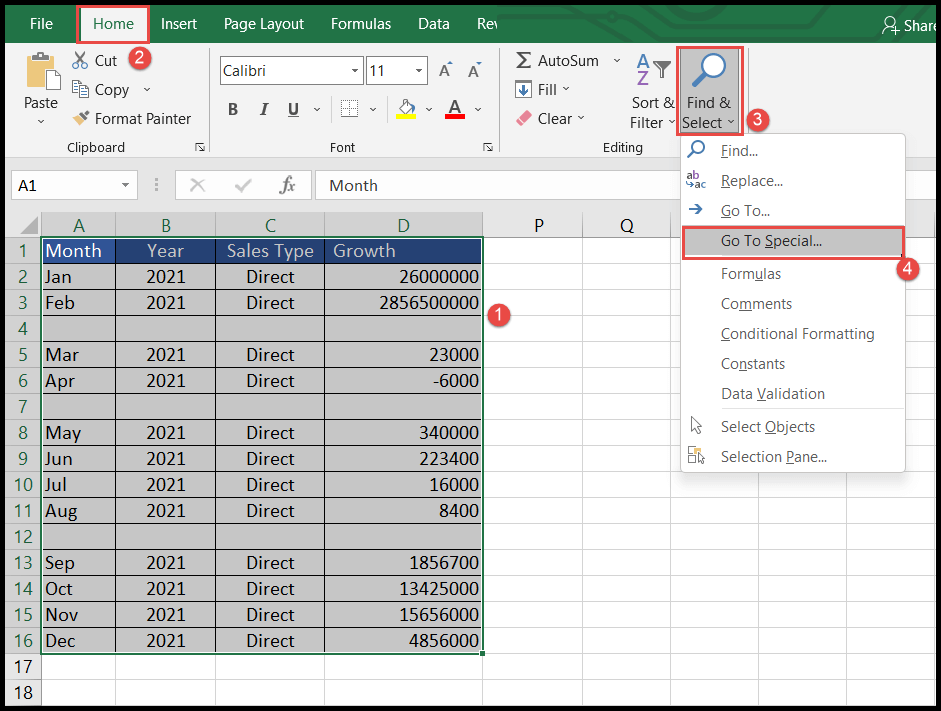
- Después de hacer clic en «Ir a Especial», se abre el cuadro de diálogo «Ir a Especial».
- Ahora seleccione el botón de opción «Blancos» y haga clic en Aceptar y obtendrá las filas en blanco seleccionadas.
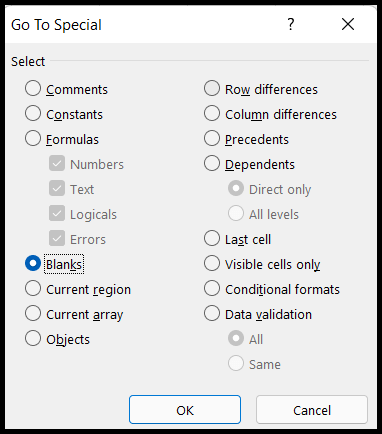
- Al final, haga clic derecho y seleccione la opción «Eliminar» y obtendrá las opciones del cuadro de diálogo «Eliminar» que le pedirá que seleccione la opción de desplazamiento de celda.
- Seleccione «Mover celdas hacia arriba» y haga clic en Aceptar y se eliminarán las filas en blanco.
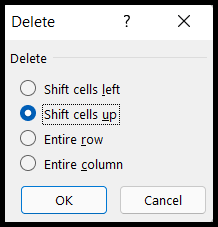
Nota: Vaya a la opción Especial y seleccione filas y columnas en blanco. Entonces, si su conjunto de datos contiene una columna en blanco en cualquier fila, también eliminará esa columna en blanco y la reemplazará con otro valor de celda basado en las celdas desplazadas. opción que podría estropear sus datos.